予測値の調整
予測値を調整して、予測期間の終了時に予測の営業案件がもたらすと予想される最終的な金額を見積もります。
ライセンスとロールの要件
| 要件タイプ | 以下が必要です |
|---|---|
| ライセンス | Dynamics 365 Sales Premium または Dynamics 365 Sales Enterprise 詳細情報: Dynamics 365 Sales の価格 |
| セキュリティ ロール | 営業担当者や営業マネージャーなどの主要な営業の役割 詳細: プライマリ営業ロール |
なぜ値を調整する必要があるのか?
調整により、営業マネージャーまたは営業担当は、予測期間の終了時に当該営業案件が達成するであろう最終的な金額を見積もることができます。 営業マネージャーは、自分のレポートまたは直接レポートの予測を調整することができます。 たとえば、営業マネージャが、直属の部下の最良の案件の 1 つが提示された値よりも高い値となる可能性があると考えた場合、予測の値を増やすことができます。 調整を保存すると、変更は親レコードと親階層にロールアップされます。
予測値の調整
調整を行うには、予測列を編集可能な状態に設定する必要があります。 予測を構成する際に、予測の所有者は 調整の許可オプションを使用して、編集可能な列を識別および設定する必要があります。 詳細については、列を構成するを参照してください。
予測に対して行われた調整の履歴を表示することもできます。また、以下の種類の調整に関する詳細情報を取得できます。
直接調整:ユーザーが現在のセルの値を直接変更したことを示します。 直接調整は元に戻すことができます。
間接調整:ユーザーがグリッド内の別の値を調整し、その調整が予測に反映されたことを指定します。
計算値:直接または間接調整が行われなかった場合に、システムで計算された値が表示されます。
Note
セキュリティ ロールにてアクセス権を付与されている場合であっても、階層内のレベルより上のユーザーまたは地域の値を調整することはできません。
予測値の調整方法
フィールドにカーソルを合わせ、表示された鉛筆アイコンを選択します。
調整タブで値を入力し、調整に関するメモを追加します。 たとえば、パイプラインの列は編集可能として構成されており、Nicolas Frizzell のパイプライン収益は、既存の値 $11,752.16 ではなく$20,000 であることがわかります。 値に 20000 を入力します。 既存のデータに基づいた実際のシステム計算値は、$10,000 であることがわかります。
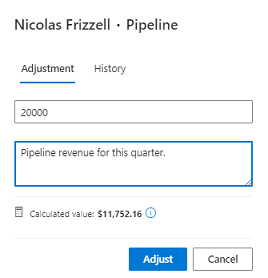
調整を選択します。
Nicolas Frizzell の パイプライン 列に新しい値が表示されます。 調整された値も、Nicolas のマネージャーから階層の最上部にロールアップされます。システムの計算値から不適切に調整されたと思われる値については、値をロールバックできます。 調整のダイアログボックスを開き、リセットを選択します。
表示されるダイアログで、値をリセットする理由を指定し、リセットを選択します。
他のユーザーの参照用に調整履歴にメモが追加され、値がシステム計算値へとロールバックされます。 階層の最上部に追加された間接調整値も同様にロールバックされます。
調整可能な予測の履歴を表示するには、調整ダイアログ ボックスを開き、履歴タブを選択します。
アプリのオプションが見つかりませんか?
次の 3 つの可能性があります:
- 必要なライセンスまたは役割がありません。 このページの上部にあるライセンスとロールの要件のセクションを確認してください。
- 管理者がこの機能を有効にしていない場合。
- 組織がカスタム アプリを使用している場合。 正確な手順について管理者に確認してください。 この記事で説明する手順は、すぐに使用できる営業ハブ アプリと Sales Professional アプリのみに該当します。